Việc trang bị đèn cho bàn phím laptop là một trong những tiện ích to lớn mà khoa học kỹ thuật mang lại cho chúng ta. Đèn bàn phím laptop được những người sử dụng máy tính vào ban đêm hoặc điều kiện ánh sáng yếu chào đón nhiệt tình. Tuy nhiên, cách bật đèn bàn phím laptop như thế nào thì không phải ai cũng biết. Trong bài viết này, Canhrau sẽ hướng dẫn cho các bạn 2 cách bật đèn bàn phím laptop Dell siêu đơn giản.
Nội dung chính:
Lợi ích của việc bật đèn bàn phím laptop Dell
Đối với những người hay làm việc vào ban đêm hoặc nơi có ánh sáng yếu thì đèn bàn phím laptop giúp người dùng có thể nhìn rõ các kí tự trên bàn phím. Nhờ đó bạn có thể gõ bàn phím chính xác và nâng cao hiệu quả công việc. Đồng thời, đôi mắt của bạn cũng tránh được tác hại của việc nhìn lâu trong môi trường thiếu ánh sáng.
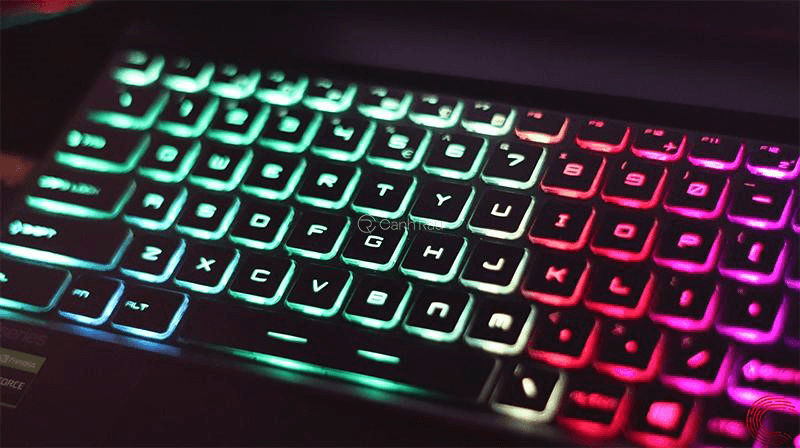
Mỗi khi đèn bàn phím được bật sáng thì chúng ta có thể thấy rõ bụi bẩn hoặc vật nhỏ bị mắc kẹt trong các khe trên bàn phím. Điều đó, giúp bạn có thể vệ sinh máy tính dễ dàng, sạch sẽ từ đó tăng độ bền cho bàn phím.
Đa số đèn ở bàn phím máy tính có màu trắng, tuy nhiên một số dòng máy sử dụng đèn có nhiều màu sắc khác nhau như đỏ, xanh dương rất bắt mắt. Những màu sắc đó đã đem lại cho người dùng sự tươi mới và tăng tính thẩm mỹ cho laptop của bạn.
Hướng dẫn 2 cách bật đèn bàn phím laptop Dell cho người mới
Trước khi đi đến hướng dẫn cách bật đèn bàn phím laptop Dell, chúng ta quan sát các nút trên bàn phím để kiểm tra xem bàn phím máy tính có đèn nền hay không. Vì không phải laptop nào của Dell cũng được trang bị đèn cho bàn phím. Nếu trên bàn phím laptop của bạn có biểu tượng Đèn chiếu sáng thì bạn có thể áp dụng 2 cách bật đèn bàn phím laptop Dell như dưới đây.
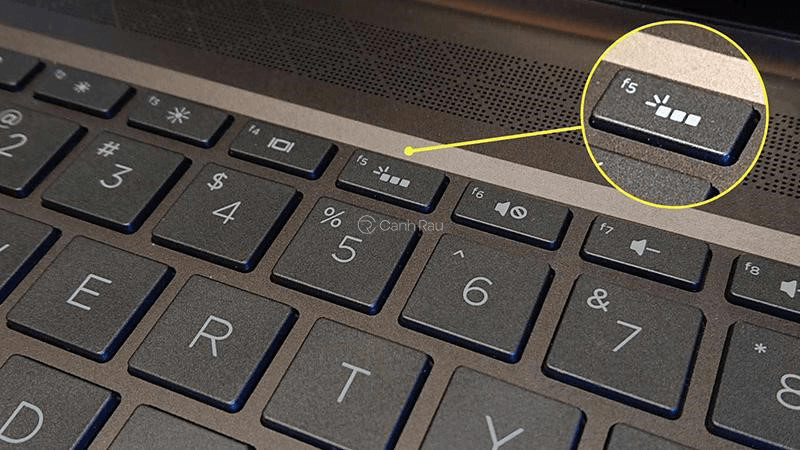
Cách bật đèn bàn phím laptop Dell bằng sử dụng tổ hợp phím
Sử dụng phím tắt là cách mở đèn bàn phím đơn giản nhất. Tuy nhiên mỗi dòng laptop khác nhau thì cách làm sáng bàn phím laptop Dell bằng tổ hợp phím tắt cũng khác nhau. Sau đây là các thao tác làm sáng bàn phím cho từng dòng laptop Dell cụ thể:
- Để bật sáng bàn phím laptop Dell thuộc dòng laptop Dell XPS thì trên bàn phím máy tính, các bạn tìm và nhấn tổ hợp phím Fn + F5. Nếu muốn tăng độ sáng của đèn bàn phím thì nhấn thêm 1 lần nữa vào tổ hợp phím này.
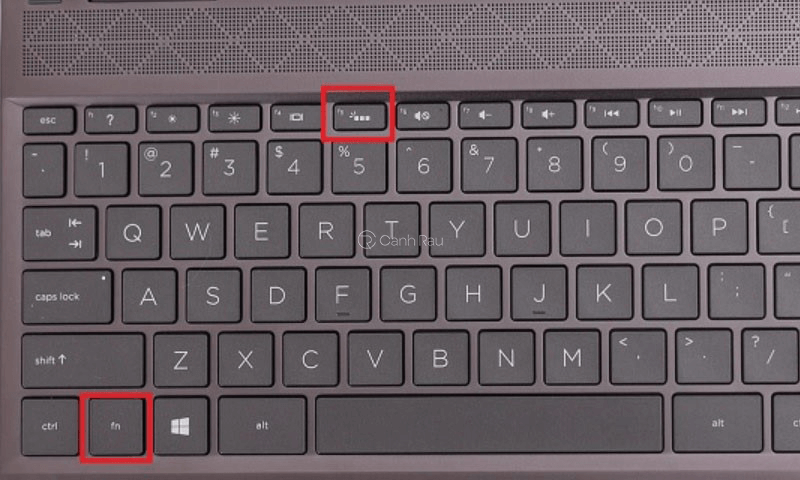
- Đối với dòng laptop Dell 14 Inspiron 7000, 15, 2016, 15, 17 5000 thì bạn có thể mở đèn bàn phím laptop Dell bằng cách nhấn tổ hợp phím Alt + F10.
- Cách làm sáng bàn phím laptop Dell thuộc các dòng máy Inspiron 15 5000, Latitude E5550, Latitude E7450/E7470 khác một chút so với các dòng máy ở trên. Tìm trên bàn phím hai phím Fn và F10, sau đó bạn nhấn tổ hợp phím Fn + F10 để bật đèn cho bàn phím.
- Cách bật đèn bàn phím laptop Dell XPS 2016 rất đơn giản. Bạn chỉ cần tìm và nhấn vào phím F10 trên bàn phím của laptop.
- Riêng dòng laptop Dell Studio 15 thì chúng ta tìm hai phím Fn và F6, sau đó nhấn tổ hợp phím Fn + F6.
Trước khi thực hiện cách bật đèn bàn phím laptop Dell bằng tổ hợp phím tắt, bạn cần lưu ý xem máy tính của mình thuộc dòng nào để tránh sử dụng sai tổ hợp phím nhé!
Cách bật đèn bàn phím laptop Dell bằng Cài đặt
Ngoài cách bật sáng bàn phím laptop Dell bằng sử dụng tổ hợp phím thì chúng ta có thể kích hoạt đèn bàn phím thông qua cửa sổ Cài đặt (Setting). Cách này thường được dùng cho những laptop Dell chạy hệ điều hành Windows 8.1 và Windows 10
Trên laptop Dell, bạn nhấn vào tổ hợp phím Windows + X để mở cửa sổ Cài đặt. Tại đây, bạn chọn Mobility Center. Tiếp đến, bạn tìm mục Keyboard Brightness và nhấn chọn vào đây để mở đèn bàn phím. Tại mục này, bạn cũng có thể điều chỉnh độ sáng cả đèn bàn phím. Cuối cùng nhấn vào OK để hoàn thành quá trình cài đặt.
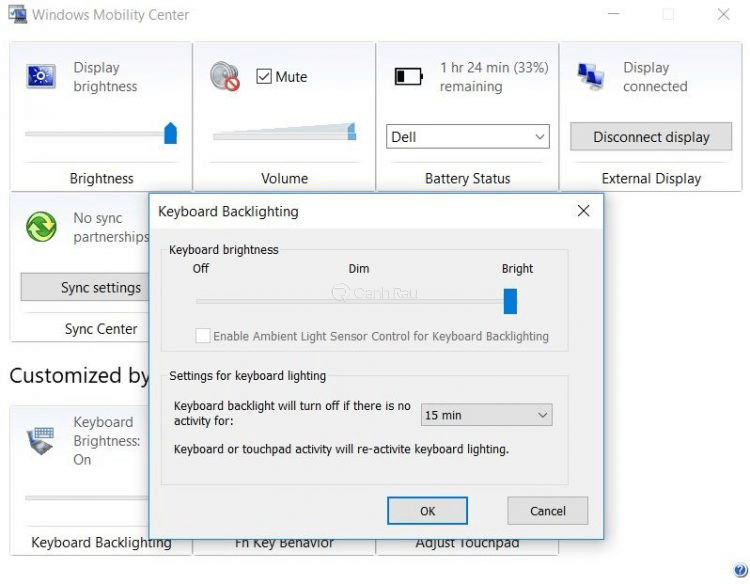
Bài viết đã chia sẻ chi tiết với bạn những cách bật đèn bàn phím laptop Dell đơn giản và nhanh chóng. Hy vọng những thông tin bổ ích này bạn sẽ giúp bạn bật đèn bàn phím laptop Dell một cách hiệu quả nhất. Hãy chia sẻ với chúng tôi những cách bật đèn bàn phím laptop khác mà bạn biết nhé!
Nguồn bài viết: Canhrau.com

